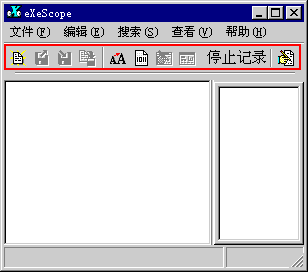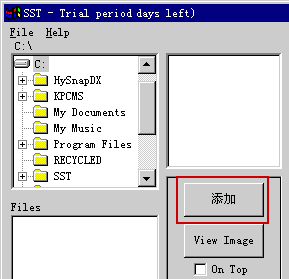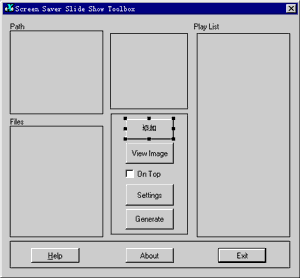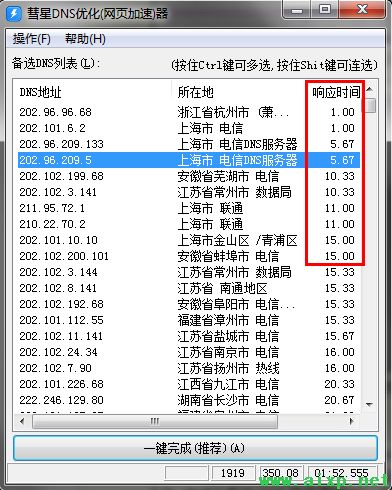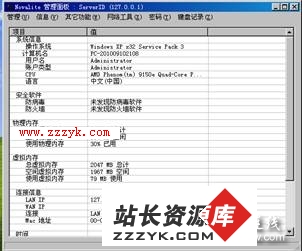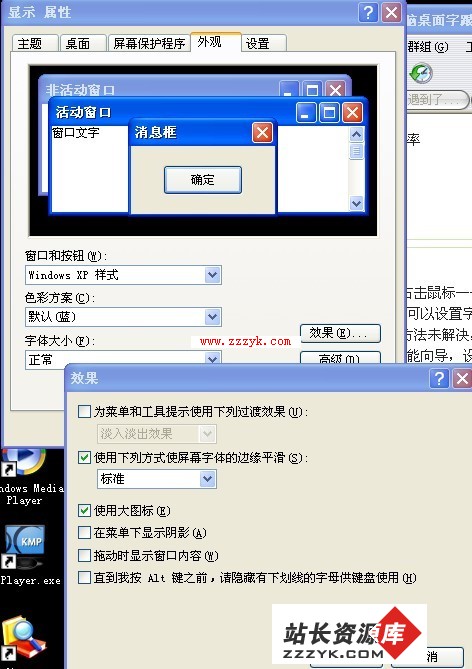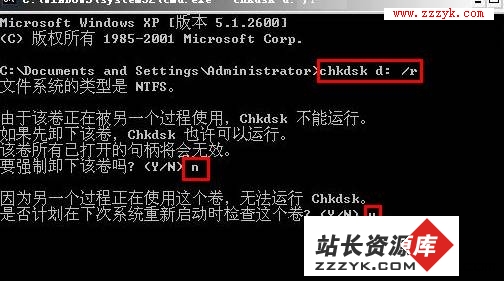答案:
当您使用英文界面的软件时,是不是感到十分别扭呢?如果能亲手把它改头换面一下那该多好啊!现在好办了,有了ExeScope,利用它不但可以把您的软件的界面改成中文的,而且连图旰凸獗甓寄芨谩K茉诿挥凶试次募那榭下分析、显示软件的各种信息,重写可执行文件的资源,包括EXE、DLL、OCX、VBX、SCR、CPL、FON、BPL等多种文件格式。一、ExeScope界面简介
ExeScope的安装十分简便,只需把haexesc-cs.zip文件下载再解压缩,就可以直接使用了。启动后的界面是这样的:
界面十分简单,经常需要用到的是菜单栏下面的快捷工具栏;
打开按钮:用来打开可执行文件(*.EXE);
输入按钮:在进行编辑时,用来导入图片;
输出按钮:在进行编辑前,您可以用它把编辑对象导出来保存;
保存更新按钮:顾名思义,是用来保存您对文件的编辑的;
选择字体按钮:用来改变编辑状态下的字体;
二进制按钮:可以把编辑切换到二进制状态;
对话框编辑器按钮:编辑对话框;
测试显示按钮:预览编辑后的效果。
开始记录按钮:编辑资源时的记录能存入日志文件,相同的编辑功能可以重复使用(re-play)。当你为新版本的目标文件做嗤谋嗉ぷ魇保飧鎏匦苑浅S杏谩?/SPAN>
工具栏下面的两个白易做图域,左边的是选择对象区,其中列出可以编辑的对象;右边的是编辑区,在里面可以对显示资源进行修改。
[page_break]二、使用方法
现在我们对一个小软件进行汉化。比如有一个屏幕保护制作工具“Screen Save Toolkits”,它的主界面是这样的:
我们想把主界面中的
按钮汉化成中文的操作如下:
汉化后您会发现“SST”的主界面已经变成了这样:
[page_break]
汉化后您会发现“SST”的主界面已经变成了这样:
怎么样,是不是很简单,ExeScope还有很多其他的功能呢!
[page_break]
三、其他功能
1、对菜单的汉化
您还可以对软件的菜单进行全方位的汉化。方法与前面讲的对话框的汉化是一样的,只不过换成了对菜单进行编辑。再次进入ExeScope,重新打开“SST”,在“内部资源”下选择“菜单”选项,再选择它下面的“128”选项:
您会发现右下角列出了可以进行编辑的菜单选项;您不用修改那些数字,只需把英文字母翻译过来就可以了。方法是选中您要编辑的菜单项,把它点击成可编辑状态,就可以输入它们对应的中文了。我们把“File”下拉菜单完全汉化,把File、New、Save、Load、Generate、Select、Register
、Exit翻译成文件、新建、保存、生成、选择、注册、退出。您需要注意的是在左边的“菜单”下拉选项中的“128”、“129”只不过是您要编辑的软件的菜单在ExeScope中的表示而已,当您想编辑哪个菜单时,需要在这些数字表示中去查找,看一看哪个选项是您要编辑的菜单,然后再在右边的编辑栏中进行编辑。现在让我们看看修改后变成了什么样:

当然,您还可以把另一个下拉菜单“Help”汉化,自己去试一试吧!
2、编辑对话框在“使用方法”中我们对“Add”按钮进行了汉化,其实您还可以修改它在主界面中的位置。方法是找到“对话框”下的“102”选项,点击工具栏中的
按钮,打开对话框编辑器。
在这里您可以随意各个按钮的位置,我们把它改成下图的样子
您还可以编辑汉化其他的对话框,别忘了最后要保存更新啊!
另外您还可以对字符串、位图、图标、版本进行修改,方法大致和前面的修改是一样的。
需要注意的是对位图、图标进行修改时,使用与被修改图象文件同样大小、颜色的文件。当您想看修改后的软件时,要先把ExeScope关掉,否则会提示
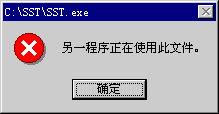
当然您也可以不对软件汉化,而是把它的界面修改成您喜欢的风格。